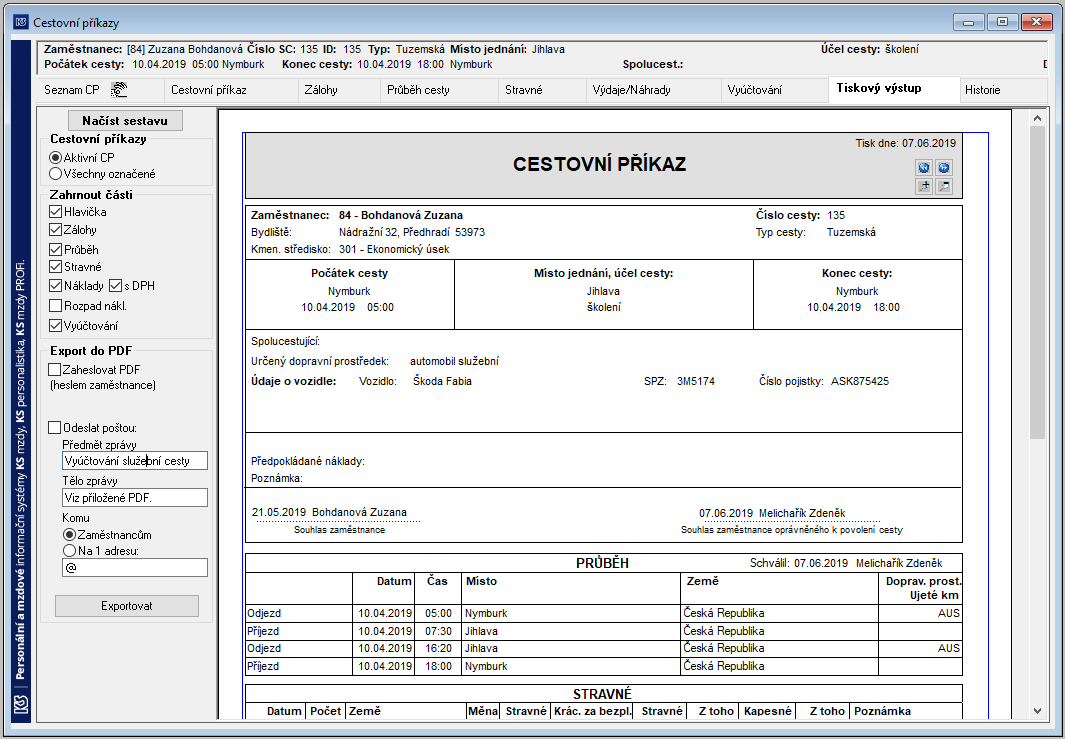SC-Tiskový výstup: Porovnání verzí
| Řádek 1: | Řádek 1: | ||
[[Image: SC-tiskovy-vystup.png|right]] | [[Image: SC-tiskovy-vystup.png|right]] | ||
== | Tato záložka slouží jak pro tisk cestovních příkazů, export cestovních příkazů do PDF nebo odeslání cestovních příkazů zaměstnancům elektronickou poštou. | ||
* Aktivní CP | |||
== Cestovní příkazy == | |||
Zde je možno určit, které CP se mají načíst do sestavy vpravo. | |||
* Aktivní CP - načte se jeden vybraný CP | |||
* Všechny označené - označení probíhá v seznamu cestovních příkazů (pomocí Ctrl nebo Shift a myši) | * Všechny označené - označení probíhá v seznamu cestovních příkazů (pomocí Ctrl nebo Shift a myši) | ||
== | == Zahrnout části == | ||
Zde zatrhněte jednotlivé části, které chcete mít v cestovních příkazech. | |||
== | == Načíst sestavu == | ||
Tlačítko | Tlačítko načte data vybraných cestovních příkazů do sestavy. Nyní můžete cestovní příkazy vytisknout (přes ikonu Tisk), nebo exportovat do PDF, či odeslat mailem. | ||
== Export do PDF == | == Export do PDF == | ||
* '''zaheslovat PDF''' - pokud bude zatrženo, budou vytvářené soubory PDF zaheslovány. <small>Zaměstnancovo heslo je uloženo v agendě [[Kontakty]].</small> | * '''zaheslovat PDF''' - pokud bude zatrženo, budou vytvářené soubory PDF zaheslovány. <small>Zaměstnancovo heslo je uloženo v agendě [[Kontakty]].</small> | ||
* ''' | * '''Exportovat''' - toto tlačítko vytvoří samostatné pdf soubory za každý cestovní příkaz a soubory umístí do vámi zvolené složky. [[Image: SC-export-cp-do-pdf.png|90px]] | ||
Pro správnou funkci je potřeba mít nainstalovánu jednu z podporovaných virtuálních PDF tiskáren, více viz [[Pdf_printer_(sk.13)]]. | |||
== Poslat poštou jako PDF == | |||
* '''Předmět zprávy''' a '''Tělo zprávy''' - hodnoty v těchto polích budou použity do ''předmětu'' a ''těla'' emailové zprávy. | |||
* '''Odeslat''' - tlačítko vytvoří samostatné pdf soubory a ty odešle emailem zaměstnancům. Aplikace se nejprve dotáže na adresář, kam dočasně vytvoří jednotlivé cestovní příkazy ve formátu PDF. Při vytváření PDF se uplatňuje i volba "zaheslovat PDF" (viz. předchozí odstavec). Cestovní příkazy se přednostně odesílají na emaily typu "E-mail výpl.lístek", "E-mail do práce", "E-mail domů". <small>Emaily zaměstnanců jsou uloženy v agendě [[Kontakty]]. </small> Výsledek přenosu systém oznámí hláškou: [[Image: SC-odeslani-cp.png|90px]]. | |||
Dále systém nabídne smazání dočasně vytvořených pdf souborů <small>v dříve vámi určené složce</small>, a v případě odpovědi ''Ano'' provede toto smazání: [[Image: SC-smazani-docasnych-pdf.png|90px]]. | |||
Pro správnou funkci odesílání je třeba jednorázově provést [[Nastavení elektronické pošty]] (pokud tak již nebylo provedeno dříve). | |||
[[Služební cesty|zpět]] | [[Služební cesty|zpět]] | ||
Verze z 7. 11. 2017, 16:39
Tato záložka slouží jak pro tisk cestovních příkazů, export cestovních příkazů do PDF nebo odeslání cestovních příkazů zaměstnancům elektronickou poštou.
Cestovní příkazy
Zde je možno určit, které CP se mají načíst do sestavy vpravo.
- Aktivní CP - načte se jeden vybraný CP
- Všechny označené - označení probíhá v seznamu cestovních příkazů (pomocí Ctrl nebo Shift a myši)
Zahrnout části
Zde zatrhněte jednotlivé části, které chcete mít v cestovních příkazech.
Načíst sestavu
Tlačítko načte data vybraných cestovních příkazů do sestavy. Nyní můžete cestovní příkazy vytisknout (přes ikonu Tisk), nebo exportovat do PDF, či odeslat mailem.
Export do PDF
- zaheslovat PDF - pokud bude zatrženo, budou vytvářené soubory PDF zaheslovány. Zaměstnancovo heslo je uloženo v agendě Kontakty.
- Exportovat - toto tlačítko vytvoří samostatné pdf soubory za každý cestovní příkaz a soubory umístí do vámi zvolené složky.

Pro správnou funkci je potřeba mít nainstalovánu jednu z podporovaných virtuálních PDF tiskáren, více viz Pdf_printer_(sk.13).
Poslat poštou jako PDF
- Předmět zprávy a Tělo zprávy - hodnoty v těchto polích budou použity do předmětu a těla emailové zprávy.
- Odeslat - tlačítko vytvoří samostatné pdf soubory a ty odešle emailem zaměstnancům. Aplikace se nejprve dotáže na adresář, kam dočasně vytvoří jednotlivé cestovní příkazy ve formátu PDF. Při vytváření PDF se uplatňuje i volba "zaheslovat PDF" (viz. předchozí odstavec). Cestovní příkazy se přednostně odesílají na emaily typu "E-mail výpl.lístek", "E-mail do práce", "E-mail domů". Emaily zaměstnanců jsou uloženy v agendě Kontakty. Výsledek přenosu systém oznámí hláškou:
 .
.
Dále systém nabídne smazání dočasně vytvořených pdf souborů v dříve vámi určené složce, a v případě odpovědi Ano provede toto smazání: ![]() .
.
Pro správnou funkci odesílání je třeba jednorázově provést Nastavení elektronické pošty (pokud tak již nebylo provedeno dříve).